| 최초 작성일 : 2022-11-11 | 수정일 : 2022-11-11 | 조회수 : 1094 |
학습용 개발/테스트 환경을 구축할 경우, 클리이언트 터미널을 통해 서버에 접속하는 것이 간편하다.
오늘 포스트에서는 맥북 또는 맥미니로 구축한 개발/테스트 서버에 원격 SSH 로 접속하는 방법을 알아본다.
클라이언트 터미널에서 원격지 서버로 SSH 접속할 때는 터미널 프로그램에서 아래와 같이 입력하면 된다.
$ ssh [사용자_아이디]@ip주소 ↲
하지만, 맥으로 구축한 서버에서는 초기 설정값이 SSH 원격 로그인 비허용으로 되어 있다. 따라서 맥 서버의 시스템 환경설정 > 공유 에서 원격 로그인 서비스를 허용으로 오픈해 줘야 한다.
또한, 집 또는 사무실에서 사용하는 인터넷 공유기는 보통 내부망 IP 주소를 사용하기 때문에 외부에서 내 맥북이나 맥미니로 바로 접속할 수가 없다. 우선, 외부에서 내 맥북이나 맥미니로 바로 접속할 수 있도록 네트워크 포워딩을 설정해줘여 SSH 연결이 가능하다.
이에 이번 포스트에서는
1. 맥 서버의 원격로그인 허용 설정
2. KT 공유기 포트포워딩 에 대해 알아보도록 한다.
사용중인 인터넷 서비스가 KT 라면 크롬 등 브라우져에서 주소창에 "172.30.1.254" 라 입력하면 공유기에 접속된다. (로그인 과정은 생략)
공유기에 접속하면, 아래와 같은 페이지가 표시되는데,
★ 시스템 정보 > 인터넷 연결정보 > IP 주소가 본인이 사용중인 인터넷의 외부 공인 IP (123.1.2.3) 주소이다.

★ 장치설정 > 트래픽 관리 를 선택한 뒤 다음과 같이 입력하고 "추가" 버튼을 누른다.

※ 참고로 애플에서 사용하는 외부 연결 포트번호는 다음과 같다.
| 포트 | TCP 또는 UDP | 서비스 & 프로토콜 이름 | RFC | 서비스 이름 | 서비스/응용 프로그램 |
| 22 | TCP | SSH(Secure Shell), SFTP(SSH File Transfer Protocol) 및 scp(Secure copy) | 4253 | ssh | Xcode Server(호스팅되는 원격 Git+SSH, 원격 SVN+SSH) |
| 80 | TCP | HTTP(Hypertext Transfer Protocol) | 2616 | http | 월드 와이드 웹, FaceTime, iMessage, iCloud, 지도, Apple Music, iTunes Store, Podcasts, Mac App Store, 백업, 캘린더, WebDAV, AirPlay, macOS 인터넷 복구, Xcode Server(Xcode 앱, 호스팅되는 원격 Git HTTP, 원격 SVN HTTP) |
| 443 | TCP | SSL(Secure Sockets Layer) 또는 HTTPS | 2818 | https | TLS 웹 사이트, iTunes Store, 소프트웨어 업데이트, Spotlight 제안, Mac App Store, 지도, FaceTime, Game Center, iCloud 인증 및 DAV 서비스(연락처, 캘린더, 책갈피), iCloud 백업 및 앱(캘린더, 연락처, 나의 iPhone 찾기, 나의 친구 찾기, Mail, iMessage, 문서 및 사진 스트림), iCloud KVS(Key Value Store), AirPlay, macOS 인터넷 복구, 받아쓰기, Siri, Xcode Server(호스팅되는 원격 Git HTTPS, 원격 SVN HTTPS, Apple Developer 등록), 푸시 알림(필요한 경우) |
| 139 | TCP | SMB(Server Message Block) | — | netbios-ssn | 파일 공유 및 Windows 프린트 서비스 |
| 445 | TCP | Microsoft SMB 도메인 서버 | — | microsoft-ds | — |
| 5900 | TCP/UDP | 원격 프레임 버퍼 | 6143 | rfb | Apple Remote Desktop, 화면 공유 |
※ 애플 맥 OSX 에서 사요하는 전체 포트 리스트는 여기서 참조했어요!!!
www.mblog.kr
애플 맥 시스템 환경설정에서 공유 선택

공유 > 원격로그인 이 체크되어 있지 않다.

공유 > 원격로그인 을 ✓ 체크하고
"다음 사용자의 접근을 허용" 항목에 SSH 접속할 계정을 선택한다.

클라이언트 터미널에서 원격지 서버에 SSH 접속할때는 터미널에서 아래와 같이 입력하면 된다.
$ ssh [사용자_아이디]@ip주소 ↲아래 M1 맥미니 (몬테레이) 에서 터미널 프로그램으로 SSH 접속을 시도했다.
바로 접속되면서, 비밀번호를 입력하여 원격 SSH 로 서버에 접속하였다.

위의 예시는 SSH 접속시 마다 비밀번호를 입력하는 방식인데, 클라이언트에서 RSA KEY 를 생성하여 서버에 등록하는 방법이 있다.
RSA KEY 생성 및 서버등록방법은 다음 포스트에서 설명하도록 한다.
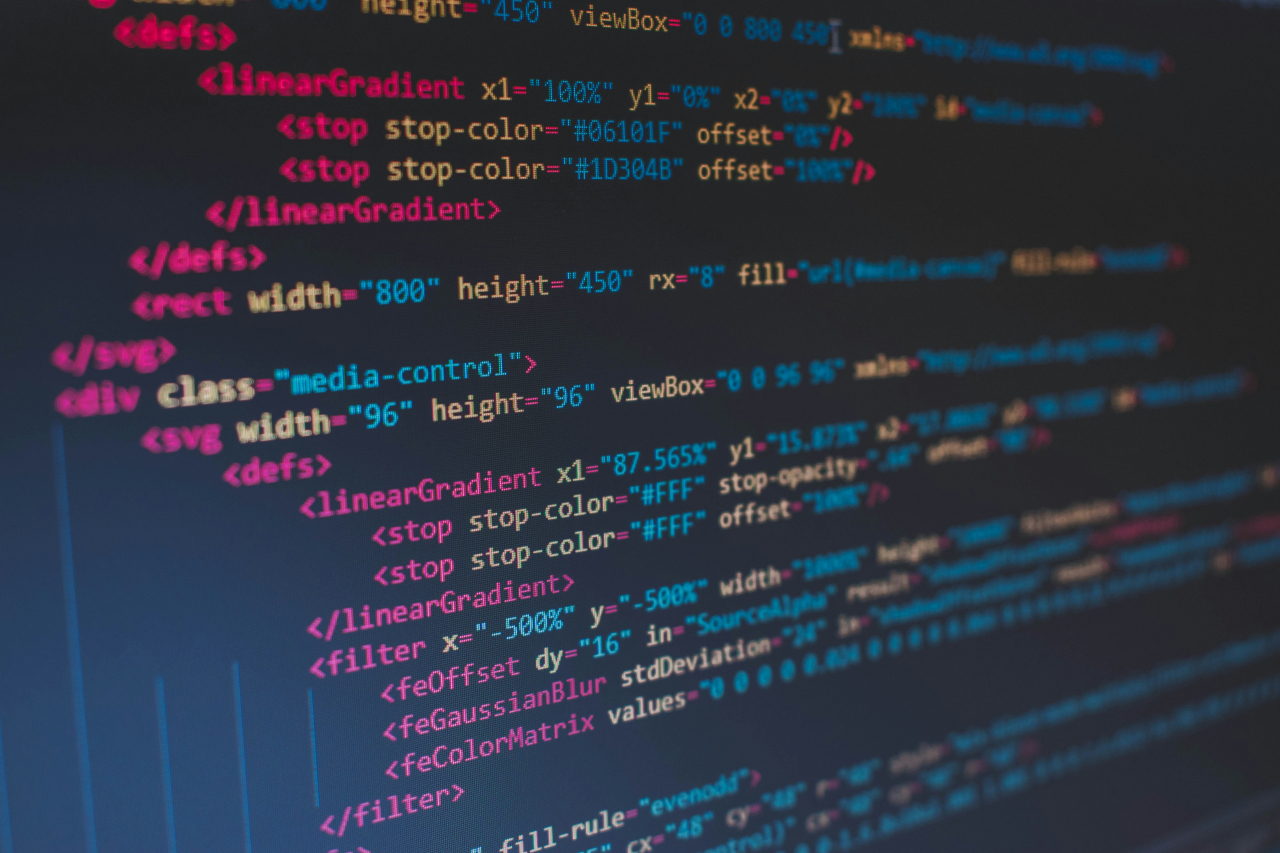


![[프롤로그] macOS 로 웹서버 운영하기 #1](https://cdn.xserver.kr/2210/20221019-204233-0011-e0b43d7adf04f77c81d846f9d8eee988.41)




![[PHP] 30분뒤 자동으로 로그아웃하는 코드 - Session](../_imgs/photo/bbs_image_0346.jpg)
![[PHP] mb_substr 로 한글 문자열을 깨지지 않고 안전하게 분리하기](../_gallery/mblog/my_photo/mblog_image_0001.jpg)
![[mySQL] 특정 레코드가 몇 번째인지 알아내는 방법](../_imgs/photo/bbs_image_0337.jpg)